तो आपको आईओएस 10 से आईओएस 9 में डाउनग्रेड करने की जरूरत है ???
आप में से कई लोगों की तरह, मैंने जून में ऐप्पल की वार्षिक आने वाली पार्टी को देखा और इंतजार किया है-यह वर्ल्ड वाइड डेवलपर्स सम्मेलन डब्ल्यूडब्ल्यूडीसी है। मैंने अरबों अफवाहें, लीक और अन्य खबरें पढ़ी हैं। मुझे अभी इस बारे में पर्याप्त जानकारी नहीं मिल रही है कि क्या होने वाला है और कब…
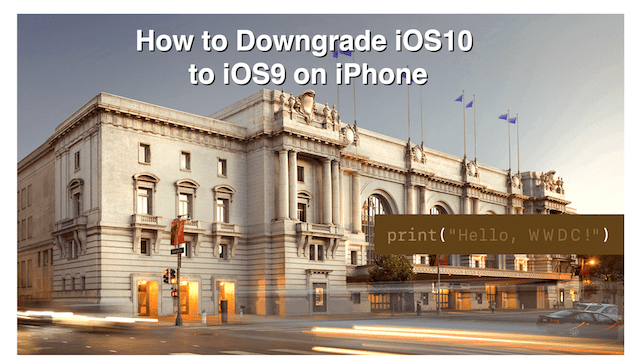
लेकिन अंत में, यह यहाँ है और WWDC किकऑफ़ के साथ, Apple ने अपना बहुप्रतीक्षित iOS 10 जारी किया। और अगर आप मेरे जैसे कुछ भी हैं, तो आप इस बैंडवागन पर 100% हैं और पूरी ताकत से चले गए और अपने सभी प्रिय iDevices को सीधे अपडेट कर दिया। उम्मीद है, आप सभी उत्साह में थोड़े होशियार थे और आपने अपने iDevice में कूदने और अपग्रेड करने से पहले अपने iPhone और अन्य iDevices का बैकअप प्रदर्शन किया था।
हमें Apple पर भरोसा है, हमारा मानना है कि उन्होंने दुनिया में इसे जारी करने से पहले इस iOS का पूरी तरह से परीक्षण किया। लेकिन इसका सामना करते हैं, हर किंक और बग को दूर करने के लिए पर्याप्त Apple परीक्षक नहीं हैं। और अब जब अपडेट हम नियमित लोगों के हाथों में है, हम में से एक अरब और गिनती, हम करेंगे और उम्मीद करनी चाहिए "मुद्दों" का सामना करें। आइए इसे सीखने के अनुभव के रूप में सोचें, हमारे iDevices को थोड़ा सा जानने का मौका बेहतर।
यदि आप उन उत्साही शुरुआती अपनाने वालों में से एक हैं, तो मेरी तरह, आप अपनी उंगलियों को पार करते रहते हैं कि आपका iPhone या अन्य iDevice इसे बना देगा, हालांकि सुचारू रूप से अपग्रेड करें और उस प्रक्रिया के अंत में जाने दें (ऐसा क्यों लगता है कि कयामत आ रही है ???), आप इसमें राहत की सांस लेते हैं काम किया! आपका iPhone, iPad, या अन्य डिवाइस आधी रात को ईंट में नहीं बदल गया, बल्कि यह फैंसी ड्रेस में एक सिंड्रेला है, अच्छी लग रही है और पूरी तरह से काम कर रही है। हाँ, हम सब यही चाहते हैं- Apple द्वारा प्रदान किए गए प्रत्येक अपग्रेड का सुखद अंत।
लेकिन अगर वह सुखद अंत इस बार आपको नहीं मिला - मुझे बहुत खेद है, कुल पिटा (गधे में दर्द।) Apple टूलबॉक्स में, हम इन चुनौतीपूर्ण क्षणों के माध्यम से आपकी मदद करने के लिए यहां हैं। तो आईओएस के पुराने संस्करण में डाउनग्रेड करने के लिए यहां कुछ युक्तियां दी गई हैं ताकि आपका आईफोन, आईपैड, या अन्य iDevices काम कर सके और इसलिए आप बेसब्री से इंतजार कर सकते हैं जब तक कि आईओएस 10 रिलीज के कुछ किंक और हिचकी हल नहीं हो जातीं बाहर।
तो चलिए इसे प्राप्त करते हैं!
अंतर्वस्तु
- बैक इट अप बेबी
- तो सबसे पहले चीज़ें, अपने कंप्यूटर पर iCloud या iTunes का उपयोग करके अपने iPhone या iDevice का बैकअप लें
- IOS 10 बीटा से iOS 9 में डाउनग्रेड करें
-
IOS 10 से iOS 9 में डाउनग्रेड करें
- अपने iDevice से iCloud और Find my iPhone दोनों को अक्षम करें
- अपने iPhone या iDevice को अपने कंप्यूटर से कनेक्ट करें
- आइए इसे पुनर्स्थापित करें!
-
अपने ऐप्स और वैयक्तिकरण वापस प्राप्त करना
- ITunes के माध्यम से पुनर्स्थापित करें (अनुशंसित)
- ICloud के माध्यम से पुनर्स्थापित करें (अनुशंसित नहीं)
- अपने iDevice से iCloud और Find my iPhone दोनों को सक्षम करें
-
सारांश
- संबंधित पोस्ट:
बैक इट अप बेबी
तो हो सकता है कि आप उस चमकदार नए अपडेट किए गए iOS में कूदने से पहले अपने iPhone, iPad या अन्य iDevice का बैकअप लेना भूल गए हों। ठीक है, तब तक बहुत देर नहीं होनी चाहिए जब तक कि आपके iDevice में मौत की नीली स्क्रीन की तरह कुल मंदी न हो। यदि आपको इनमें से कोई भी गंभीर समस्या है, तो कृपया देखें इन प्रमुख समस्याओं से निपटने के हमारे सुझाव.
तो उम्मीद है कि आप बड़ी समस्याओं की उस श्रेणी में नहीं हैं। यदि हां, तो आइए अपने iDevices का बैकअप लें, यदि हमने अभी तक ऐसा नहीं किया है … या कुछ समय हो गया है।
तो सबसे पहले चीज़ें, अपने कंप्यूटर पर iCloud या iTunes का उपयोग करके अपने iPhone या iDevice का बैकअप लें
एक बैकअप यह सुनिश्चित करता है कि यदि डाउनग्रेडिंग प्रक्रिया के दौरान कुछ गलत हो जाता है, तो आप बिना किसी एप्लिकेशन, छवियों और अन्य डेटा को खोए बिना हमेशा वापस लौट सकते हैं।
Apple टूलबॉक्स में, हम अनुशंसा करते हैं कि 2X2 (2 क्लाउड और 2 लोकल) का बैकअप लें, ताकि यदि आप कभी भी खुद को परेशानी में पाते हैं, तो आपके पास चीजों को वापस लाने के लिए कई स्थान हैं। Apple टूलबॉक्स में, हम इस 2X2 नियम को अपनी बीमा पॉलिसी कहते हैं!

यदि आप पहले से ही अपने iPhone, iPad या iDevice का बैकअप नहीं ले रहे हैं, तो इसे देखें लेख और कृपया, कृपया कुछ और करने से पहले इस बैकअप को अभी करें!
IOS 10 बीटा से iOS 9 में डाउनग्रेड करें
- सुनिश्चित करें कि आप iTunes के नवीनतम संस्करण का उपयोग कर रहे हैं।
- सेटिंग ऐप के iCloud सेक्शन में Find My iPhone को बंद करें।
- IPhone या iPad बंद करें।
- डिवाइस को पीसी या मैक चलाने वाले आईट्यून्स में प्लग करते समय होम बटन को दबाए रखें।
- होम बटन को तब तक दबाए रखें जब तक कि डिवाइस डिस्प्ले पर आईट्यून्स लोगो पॉप अप न हो जाए। इसे रिकवरी मोड कहा जाता है।
- जब पुनर्प्राप्ति मोड सफल होता है, तो आपके Mac या PC पर एक iTunes पॉपअप दिखाई देगा। "पुनर्स्थापित करें" पर क्लिक करें। एक चेतावनी पॉप अप होगी जो आपको बताएगी कि डिवाइस मिटा दिया जाएगा।
- अपने डिवाइस को पुनर्प्राप्ति मोड में रखें और इसे पुनर्स्थापित करें। यदि आपने फाइंड माई आईफोन चालू किया है, तो अपने डिवाइस को सक्रिय करने के लिए पुनर्स्थापना के बाद अपना ऐप्पल आईडी और पासवर्ड दर्ज करें।
पुनर्स्थापना पूर्ण होने के बाद, आप अपने डिवाइस को अपने संग्रहीत बैकअप से सेट कर सकते हैं। यह बैकअप आईओएस के पुराने वर्जन का होना चाहिए।
ऊपर दिए गए डाउनग्रेड चरण काम करेंगे डेवलपर बीटा और सार्वजनिक बीटा दोनों के लिए।
जब इंस्टॉल पूरा हो जाता है, तो आपका आईओएस डिवाइस उस स्थिति में बहाल हो जाएगा, जो बीटा से पहले था। यदि आपके पास काम करने के लिए संग्रहीत बैकअप नहीं है, तो आपके डिवाइस को शुरुआत से ही सेट अप करने की आवश्यकता होगी।
IOS 10 से iOS 9 में डाउनग्रेड करें
जब आप नियमित iOS 10 से iOS 9 संस्करण में डाउनग्रेड करने का प्रयास कर रहे हों, तो नीचे हाइलाइट किए गए चरण उपयोगी होंगे। लेखन के समय, आईओएस 10 की सार्वजनिक रिलीज इस साल के पतन तक होने की उम्मीद है। हम उम्मीद कर रहे हैं कि आईओएस 10 सितंबर की समय सीमा में आईफोन 7 मॉडल के साथ जारी किया जाएगा।
- इसके बाद, आइए आपके iDevice के लिए iOS के सर्वश्रेष्ठ संस्करण का पता लगाएं
- अपने iDevice के लिए iOS IPSW फ़ाइल को इस रूप में ढूँढकर ढूँढें स्थल
- मेनू से अपना उपकरण चुनें
- उपलब्ध iOS 9 संस्करणों का पता लगाएँ-ये हरे रंग में हाइलाइट किए गए हैं
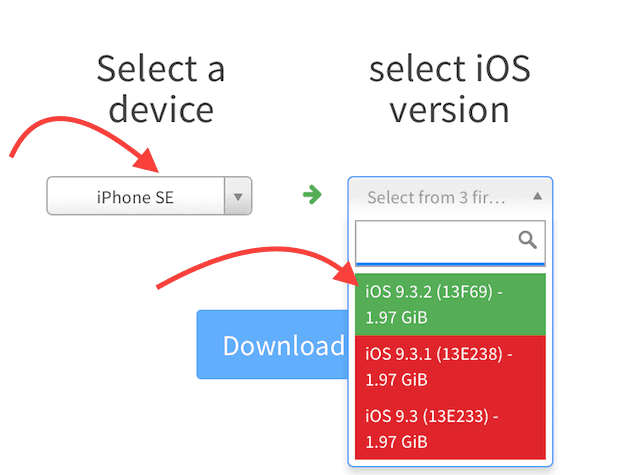
- अपने चुने हुए iOS 9 संस्करण को अपने कंप्यूटर पर डाउनलोड करें
- नोट करें कि आपने इस डाउनलोड को कहाँ सहेजा है (आपको बाद में इसकी आवश्यकता होगी)
अपने iDevice से iCloud और Find my iPhone दोनों को अक्षम करें
- सेटिंग>आईक्लाउड>बैकअप पर जाएं
- बाईं ओर खिसक कर बैकअप अक्षम करें (हरे से धूसर हो जाना चाहिए)

- सेटिंग्स> आईक्लाउड> फाइंड माई फोन पर जाएं
- बाईं ओर स्लाइड करके मेरा फ़ोन ढूंढें अक्षम करें (हरे से धूसर हो जाना चाहिए)
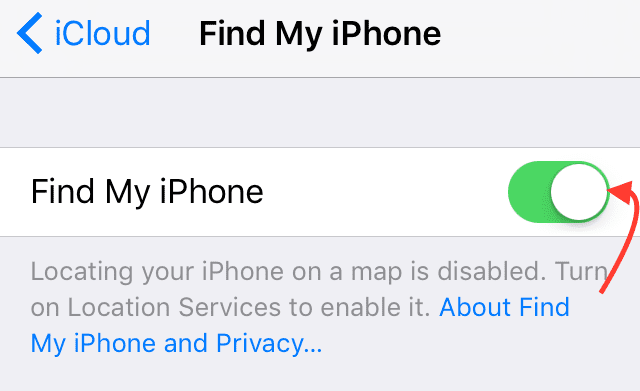
- सेटिंग्स> आईक्लाउड पर जाएं
- iCloud को बाईं ओर खिसकाकर अक्षम करें (हरे से धूसर हो जाना चाहिए)
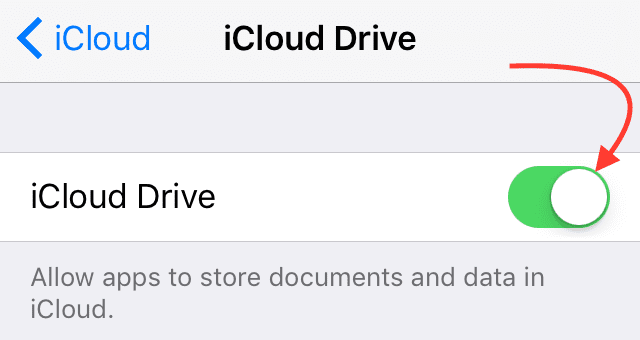
आप इस प्रक्रिया के अंत में इन सभी सुविधाओं को फिर से चालू कर देंगे। अभी के लिए, यह महत्वपूर्ण है कि इन सुविधाओं को बंद कर दिया जाए ताकि आपका iPhone या अन्य iDevice iTunes के साथ संचार कर सके।
अपने iPhone या iDevice को अपने कंप्यूटर से कनेक्ट करें
- आईट्यून लॉन्च करें
- ऊपरी बाएँ में स्थित iTunes पैनल से अपने iPhone या iDevice का चयन करें
- सत्यापित करें कि आपका iDevice बाएं साइडबार में देखकर चुना गया है।
- आपको अपने iDevice के नीचे निम्न चिह्न दिखाई देने चाहिए।
- सारांश
- ऐप्स
- संगीत
- अन्य (टीवी शो, मूवी, ect)
- आपको अपने iDevice के नीचे निम्न चिह्न दिखाई देने चाहिए।
आइए इसे पुनर्स्थापित करें!
- ITunes में, बाईं ओर बार मेनू से सारांश चुनें
- मैक कंप्यूटर पर, दोनों विकल्प + Alt कुंजियाँ पकड़ें और पुनर्स्थापना iPhone बटन पर क्लिक करें
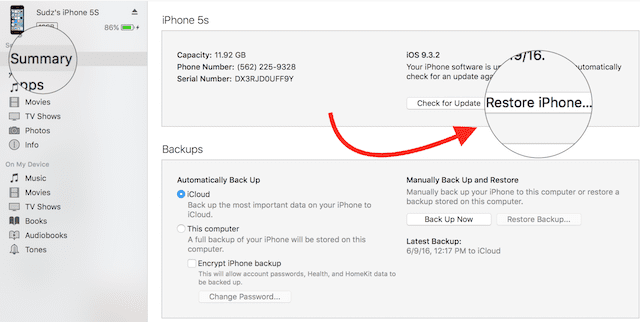
- यह एक खोजक विंडो खोलता है
- उस स्थान पर नेविगेट करें जहां आपने ipsw.me से डाउनलोड संग्रहीत किया था।
- यदि आपको इसे फिर से करने की आवश्यकता है, तो क्लिक करें यह लिंक और अपने कंप्यूटर पर iTunes अनुभाग के अंतर्गत दिए गए चरणों का पालन करें
- आपके द्वारा डाउनलोड की गई फ़ाइल खोलें और अपने iDevice को उस iOS पर वापस लाने के लिए चरणों का पालन करें जो काम कर रहा था-इसमें थोड़ा समय लग सकता है, इसलिए धैर्य रखें
- एक बार जब आप अपने iDevice को डाउनग्रेड किए गए iOS में पुनर्स्थापित कर लेते हैं, तो जांच लें कि iPhone, iPad या अन्य iDevice सामान्य रूप से काम कर रहा है या नहीं
अपने ऐप्स और वैयक्तिकरण वापस प्राप्त करना
आपका iDevice सामान्य रूप से काम करना चाहिए, लेकिन इसमें आपके सभी ऐप्स और अन्य डेटा नहीं होंगे। उन्हें वापस पाने के लिए, आप एक पुराने बैकअप को पुनर्स्थापित करना चाहेंगे। सुनिश्चित करें कि यह पुराना बैकअप iOS10 का बैकअप नहीं है।
ITunes के माध्यम से पुनर्स्थापित करें (अनुशंसित)
- आईट्यून लॉन्च करें
- ऊपरी बाएँ में स्थित iTunes पैनल से अपने iPhone या iDevice का चयन करें
- सत्यापित करें कि आपका iDevice बाएं साइडबार में देखकर चुना गया है।
- आपको अपने iDevice के नीचे निम्न चिह्न दिखाई देने चाहिए।
- सारांश
- ऐप्स
- संगीत
- अन्य (टीवी शो, मूवी, ect)
- आपको अपने iDevice के नीचे निम्न चिह्न दिखाई देने चाहिए।
- सारांश चुनें
- मैन्युअल रूप से बैक एंड रिस्टोर के तहत, रिस्टोर बैकअप पर क्लिक करें
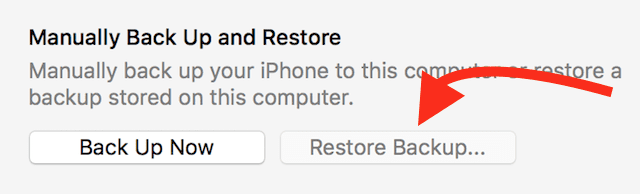
- या फ़ाइल > डिवाइस > बैकअप से पुनर्स्थापित करें पर जाएं
- यदि आप Windows का उपयोग कर रहे हैं और डीफ़ाइल मेनू न देखें, Alt कुंजी दबाएं
- प्रत्येक बैकअप की तिथि और आकार देखें और एक बैकअप चुनें जो iOS10 अपग्रेड से पहले बनाया गया था
- पुनर्स्थापना पर क्लिक करें और प्रक्रिया समाप्त होने तक प्रतीक्षा करें। आपका डिवाइस रीस्टार्ट होगा और फिर आपके कंप्यूटर के साथ सिंक हो जाएगा। समन्वयन समाप्त होने तक जुड़े रहें।
ICloud के माध्यम से पुनर्स्थापित करें (अनुशंसित नहीं)
दुर्भाग्य से, आईक्लाउड बैकअप से पुनर्स्थापित करने का एकमात्र तरीका सेटअप सहायक के माध्यम से है। यहां वास्तव में बुरी खबर है: आपके द्वारा पहले से सेट किए गए iDevice पर सेटअप सहायक प्राप्त करने के लिए, आपको इसकी आवश्यकता होगी अपने डिवाइस की सभी सामग्री मिटाएं और इसे फिर से सेट करें।
iDevice की सभी सामग्री और सेटिंग्स मिटा दें
ध्यान दें कि कुछ भी मिटाने से पहले आपको अपने पासकोड और ऐप्पल आईडी की आवश्यकता होगी!
- आईफोन, आईपैड या आईपॉड टच के लिए।
- अपने iPhone, iPad या iPod टच को मिटाने के लिए, सेटिंग्स> सामान्य> रीसेट> सभी सामग्री और सेटिंग्स मिटाएं टैप करें
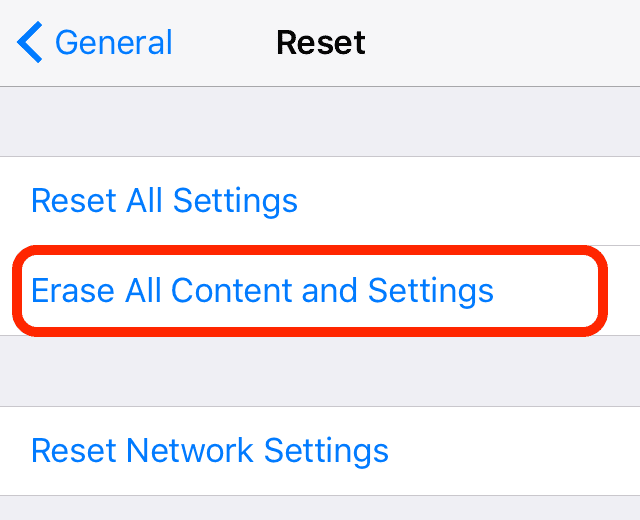
- अपने iPhone, iPad या iPod टच को मिटाने के लिए, सेटिंग्स> सामान्य> रीसेट> सभी सामग्री और सेटिंग्स मिटाएं टैप करें
- ऐप्पल वॉच के लिए।
- अपनी Apple वॉच को मिटाने के लिए, सेटिंग्स> सामान्य> रीसेट> सभी सामग्री और सेटिंग्स मिटाएं टैप करें
- आपके Apple वॉच की सामग्री और सेटिंग्स को मिटाने से एक्टिवेशन लॉक नहीं हटता है।
- यदि आपको सक्रियण लॉक बंद करने की आवश्यकता है, तो इसे जांचें लेख
एक iPhone 3G या इससे पहले के सभी सामग्री और सेटिंग्स को मिटाने और iPod touch (दूसरी पीढ़ी या इससे पहले) में घंटों लग सकते हैं। तो कृपया अपने "सीनियर" iDevice को चार्जर से कनेक्ट करें और इसे तब तक कनेक्ट रहने दें जब तक कि आपका डिवाइस पूरी तरह से रीसेट न हो जाए। वास्तव में, यह सभी iDevices के लिए अच्छा अभ्यास है, चाहे पीढ़ी कोई भी हो।
आपका आईक्लाउड रिस्टोर
- अपने डिवाइस को चालू करें। आपको एक हैलो स्क्रीन देखनी चाहिए
- IOS सेटअप सहायक में चरणों का पालन करें। वाई-फ़ाई से जुड़ें नेटवर्क और तब तक चरणों का पालन करें जब तक कि आप सेट अप डिवाइस स्क्रीन न देख लें
- एक iCloud बैकअप से पुनर्स्थापित करें टैप करें। फिर iCloud में साइन इन करें
- एक बैकअप चुनें। प्रत्येक की तिथि और आकार देखें और सबसे प्रासंगिक चुनें। आपके द्वारा बैकअप चुनने के बाद, स्थानांतरण प्रारंभ हो जाता है
- यदि आपने एकाधिक ऐप्पल आईडी का उपयोग करके आईट्यून्स या ऐप स्टोर सामग्री खरीदी है, तो आपको प्रत्येक में साइन इन करने के लिए कहा जाएगा। यदि आपको कोई पासवर्ड याद नहीं है, तो आप इस चरण को छोड़ें पर टैप कर सकते हैं और इसे बाद में दर्ज कर सकते हैं
- जुड़े रहें। यदि आप प्रक्रिया पूरी होने से पहले वाई-फाई से डिस्कनेक्ट करते हैं, तो आपके द्वारा पुन: कनेक्ट होने तक पुनर्स्थापना प्रक्रिया रुक जाती है। प्रक्रिया को समाप्त होने का समय दें। बैकअप के आकार और नेटवर्क की गति के आधार पर बैकअप से पुनर्स्थापित करने में कुछ समय लग सकता है
एक बार जब आप पुराने iOS का उपयोग करके अपने iDevice को पुनर्स्थापित कर लेते हैं, तो सत्यापित करें कि आपका iPhone या अन्य iDevice सामान्य रूप से आपकी अपेक्षा के अनुरूप काम कर रहा है। सुनिश्चित करें कि आप अपने ऐप्स खोलते हैं और एक चेक चलाते हैं। लंबी राहत की सांस लें!
अपने iDevice से iCloud और Find my iPhone दोनों को सक्षम करें
- सेटिंग>आईक्लाउड>बैकअप पर जाएं
- दाईं ओर स्लाइड करके बैकअप सक्षम करें (ग्रे से हरे रंग में जाना चाहिए)
- सेटिंग्स> आईक्लाउड> फाइंड माई फोन पर जाएं
- दायीं ओर खिसका कर मेरा फोन ढूंढें अक्षम करें (ग्रे से हरे रंग में जाना चाहिए)
- सेटिंग्स> आईक्लाउड पर जाएं
- iCloud को दाईं ओर खिसकाकर सक्षम करें (ग्रे से हरे रंग में जाना चाहिए)
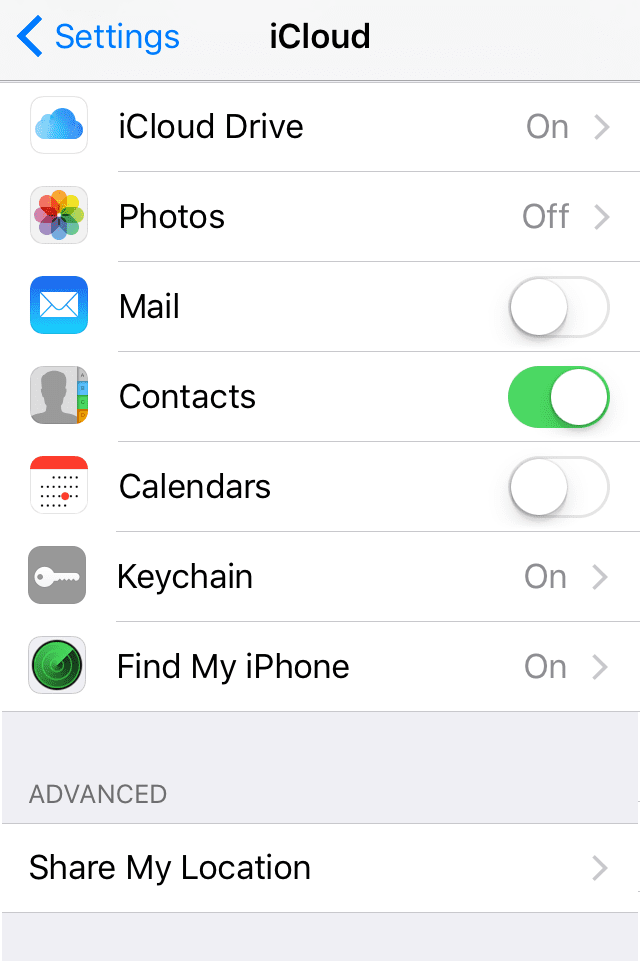
सारांश
उन्नयन रोमांचक हैं! मैं यह देखने के लिए इंतजार नहीं कर सकता कि नया क्या है और उन सभी सुविधाओं और सुविधाओं पर एक नज़र डालें जिनके बारे में Apple ने सोचा था। और WWDC कुछ ऐसा है जिसमें हम सभी iFolks भाग लेना चाहते हैं, भले ही हम वहां व्यक्तिगत रूप से नहीं हो सकते हैं (और टिकट खरीद सकते हैं)। अपग्रेड करना मौज-मस्ती में शामिल होने का एक तरीका है, लेकिन इसमें सॉफ़्टवेयर रिलीज़ के साथ बड़ी कमियां हो सकती हैं… जो आपके iPhone, iPad या अन्य iDevice को बेहतर बना सकते हैं। मज़ा नहीं।
तो, आइए इस बात से अवगत रहें कि जब हम उस बैंडबाजे पर कूदते हैं, तो हम क्या कर रहे हैं, या संभावित रूप से इसमें शामिल हो रहे हैं। Apple टूलबॉक्स हमेशा अनुशंसा करता है कि आप किसी भी नए ऑपरेटिंग सिस्टम में अपग्रेड करने से पहले एक या दो सप्ताह प्रतीक्षा करें - जो कि iPhones, iPads, iPod Touch और यहां तक कि आपके डेस्कटॉप/लैपटॉप के लिए भी लागू होता है। आप कभी नहीं जानते, यह आपका iDevice हो सकता है जो बग्गी हो जाता है और एक नया अपडेट आने के बाद काम नहीं करता है।
एक या दो सप्ताह प्रतीक्षा करके (और हाँ, यह करना कठिन है-इसलिए मैं पूरी तरह से समझता हूँ यदि आप पाते हैं कि आप नहीं कर सकते हैं नए अपग्रेड के प्रयास का विरोध करें), आप स्वयं को और Apple को उन सभी अन्य उपयोगकर्ता का मूल्यांकन करने का समय देते हैं अनुभव। Apple शायद सुधारों को आगे बढ़ा देगा ताकि आपको दूसरों के दर्द से न गुजरना पड़े।
अंत में, यह आपका निर्णय है। तो वही करें जो आपके और आपके iDevice के लिए सबसे अच्छा काम करता है। यदि आप जल्दी अपनाने का निर्णय लेते हैं, तो बस इस बात के लिए तैयार रहें कि चीजें सुचारू रूप से नहीं चल सकती हैं और वास्तव में अपने iDevice और नए iOS के ins और outs को जानने के लिए उस अच्छी गुणवत्ता के समय का आनंद लें। यह सब दृष्टिकोण के बारे में है-यह मजेदार हो सकता है या यह दुख हो सकता है। आपकी पसंद-हमेशा। मेरे लिए, मैं जोखिम भरा जीवन जीता हूं...लेकिन ऐसा नहीं है और सभी के लिए नहीं होना चाहिए।

अपने अधिकांश पेशेवर जीवन के लिए, अमांडा एलिजाबेथ (संक्षेप में लिज़) ने सभी प्रकार के लोगों को प्रशिक्षित किया कि कैसे मीडिया को अपनी अनूठी कहानियों को बताने के लिए एक उपकरण के रूप में उपयोग किया जाए। वह दूसरों को सिखाने और कैसे-कैसे मार्गदर्शक बनाने के बारे में एक या दो बातें जानती है!
उसके ग्राहकों में शामिल हैं एडुटोपिया, स्क्राइब वीडियो सेंटर, थर्ड पाथ इंस्टीट्यूट, ब्रैकेट, द फिलाडेल्फिया म्यूजियम ऑफ आर्ट, और यह बिग पिक्चर एलायंस।
एलिजाबेथ ने टेंपल यूनिवर्सिटी से मीडिया मेकिंग में मास्टर ऑफ फाइन आर्ट्स की डिग्री प्राप्त की, जहां उन्होंने फिल्म और मीडिया आर्ट्स विभाग में एक सहायक संकाय सदस्य के रूप में अंडरग्रेजुएट भी पढ़ाया।